Heim >häufiges Problem >So entfernen Sie das Wolkensymbol, das auf App-Symbolen auf dem iPhone angezeigt wird
So entfernen Sie das Wolkensymbol, das auf App-Symbolen auf dem iPhone angezeigt wird
- WBOYWBOYWBOYWBOYWBOYWBOYWBOYWBOYWBOYWBOYWBOYWBOYWBnach vorne
- 2023-04-14 08:25:029359Durchsuche
Haben Sie sich jemals gefragt, warum plötzlich einige Ihrer Apps nicht für die Verwendung auf dem iPhone bereit sind und nur noch ein Wolkensymbol unter dem App-Symbol angezeigt wird? Dann brauchen Sie sich keine Sorgen zu machen, denn Sie sind nicht allein.
Wir haben einige Berichte zu diesem Problem von mehreren iPhone-Benutzern erhalten, die nicht wissen, warum einige auf ihrem iPhone installierte Apps nicht funktionieren. Also! Dies liegt daran, dass diese Apps von der App Store-Software auf Ihrem iPhone automatisch deinstalliert wurden.
In diesem Artikel zeigen wir Ihnen, wie Sie das Wolkensymbol unter App-Symbolen auf dem iPhone entfernen, indem Sie bestimmte Einstellungen im App Store ändern.
So entfernen Sie das Wolkensymbol unter App-Symbolen auf dem iPhone
Es gibt eine App Store-Einstellung auf dem iPhone, die, wenn aktiviert, alle ungenutzten Apps lange im Auge behält time und deinstallieren Sie es auf Ihrem iPhone. Durch die Deinstallation bleiben alle Daten der App auf dem iPhone erhalten und die App wird deinstalliert, sodass der Nutzer die App bei Bedarf erneut installieren und im App Store verfügbar machen kann.
Befolgen Sie die nachstehenden Schritte, um zu erfahren, wie Sie verhindern können, dass der App Store Apps automatisch deinstalliert.
Schritt 1: Starten Sie die „Einstellungen“-App auf Ihrem iPhone.
Schritt 2: Suchen Sie nach dem Öffnen der Einstellungsseite nach der Option App Store und klicken Sie darauf, wie im Bild unten gezeigt.
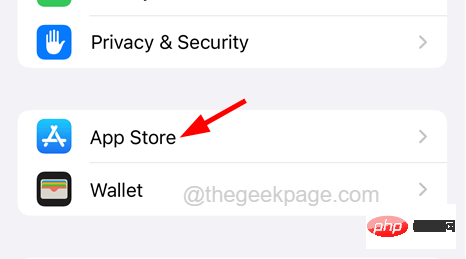
Schritt 3: Scrollen Sie als Nächstes auf der Seite mit den App Store-Einstellungen nach unten und deaktivieren Sie die Deinstallation, indem Sie auf die Umschalttaste tippen. Nicht verwendet von Anwendung Optionen wie im Bild gezeigt.
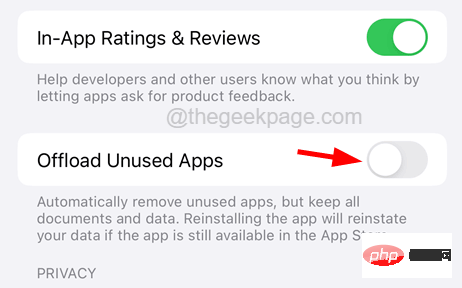
Schritt 4: Dadurch wird sichergestellt, dass alle nicht verwendeten Apps auf Ihrem iPhone nicht automatisch deinstalliert werden und jederzeit verwendet werden können.
Schritt 5: Sobald dies erledigt ist, können Sie zum Startbildschirm zurückkehren und auf alle deinstallierten App-Symbole tippen, um sie neu zu installieren.
Das obige ist der detaillierte Inhalt vonSo entfernen Sie das Wolkensymbol, das auf App-Symbolen auf dem iPhone angezeigt wird. Für weitere Informationen folgen Sie bitte anderen verwandten Artikeln auf der PHP chinesischen Website!
In Verbindung stehende Artikel
Mehr sehen- Wo kann die Schließung des Kuaishou-Ladens beantragt werden?
- Microsoft veröffentlicht neue Diktiergerät-App für Windows 11 Insider
- Was können Xiaomi-Direktinvestitionen bewirken?
- Benutzer wechseln zu iOS, Daten zeigen, dass der weltweite Marktanteil von Android leicht sinkt
- Das kommende AR/VR-Headset von Apple wird über drei Displays verfügen

